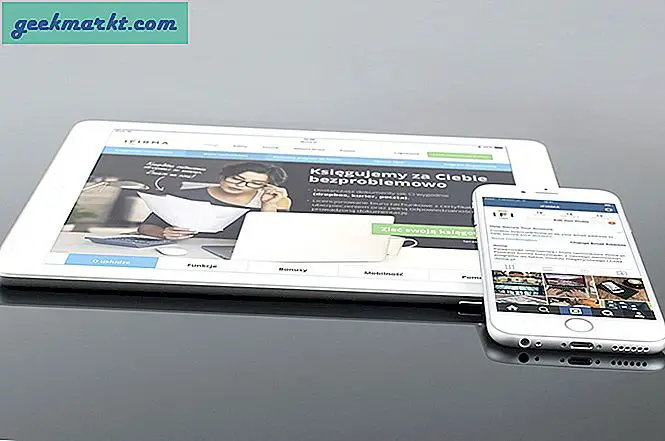I motsetning til Zoom er det ingen innebygd meningsmåling i Microsoft Teams. Men, Microsoft Teams 'App Store er relativt rik, og du har en rekke apper som kan hjelpe deg med gruppeavstemninger. Så her tar du avstemninger i Microsoft Teams.
Hvordan ta avstemninger i Microsoft Teams
1. Åpne Microsoft Teams-appen og klikk på alternativet Apps nederst til venstre. Skriv deretter Polly i søkefeltet og trykk Enter. Klikk på Polly fra søkeresultatene.
I motsetning til Slack er det ingen grense for antall apper du kan legge til i Microsoft Team-arbeidsområdet.

2. Klikk på Polly-app-siden "Legge til" for å installere appen i Team-arbeidsområdet ditt.
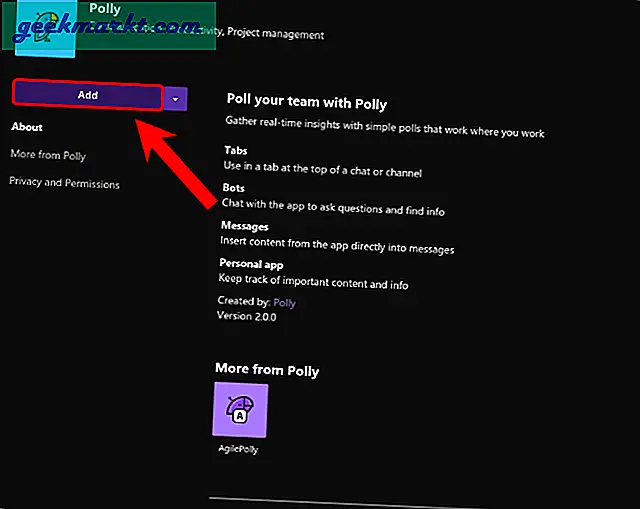
Alternativt kan du også gå over til denne lenken og legge Polly direkte til Teams.
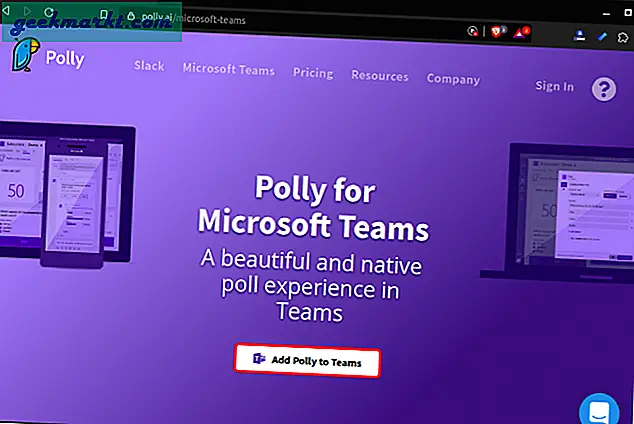
3. Når du har installert Polly, vil du se en ekstra fane kalt “Polly” på sidepanelet til Team-appene. I tillegg vil du også se et Polly-ikon rett under chatboxen.
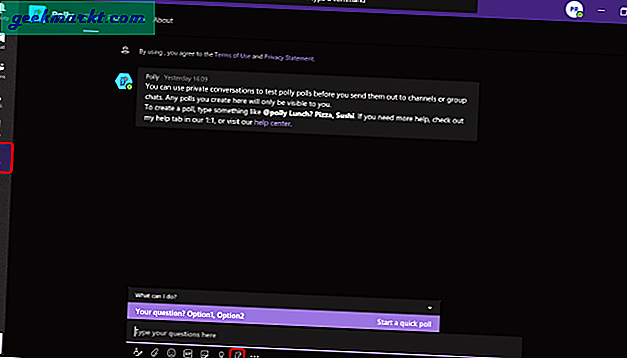
4. For første gang du bruker Polly, vil den be deg om å signere med kontoen din. Du kan velge å "Logge på med Microsoft" -kontoen i stedet. Videre blir du bedt om å gi en rekke tillatelser for Polly til å få tilgang til data fra Microsoft Teams-arbeidsområdet ditt.
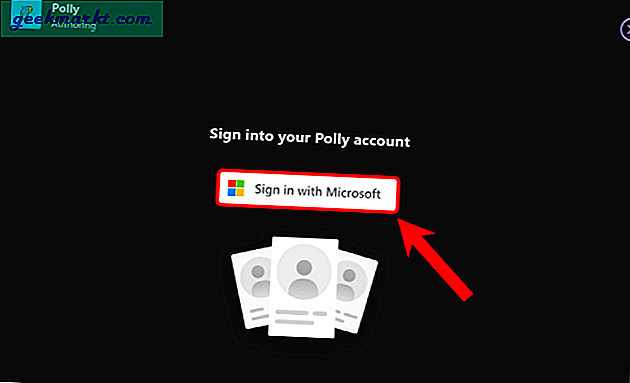
5. Nå, når du må ta en avstemning i en kanal, gruppemøte eller til og med en DM, er det bare å klikke på Polly-knappen under chat-tekstboksen. Det starter en popup der du kan gi spørsmålet ditt og alternativene. I tillegg kan du oppgi stemmetid for avstemningen, tillate flere stemmer, holde svar anonyme osv.
Når du er ferdig, naviger til bunnen og klikk på forhåndsvisningsknappen.
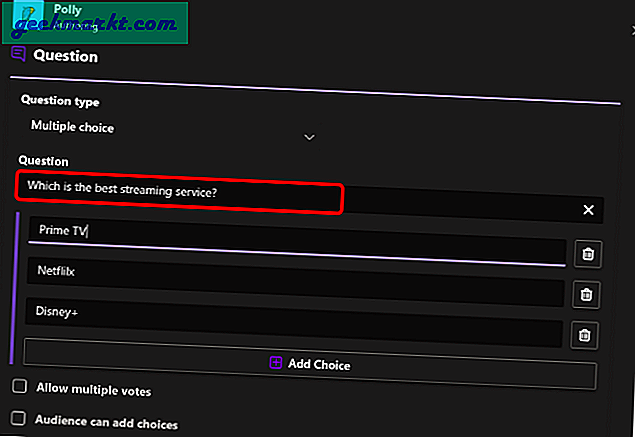
6. På forhåndsvisningssiden kan du teste ut avstemningsfunksjonaliteten. Hvis du vil gjøre endringer, klikker du på Rediger, eller du kan fortsette "Sende" avstemningen.
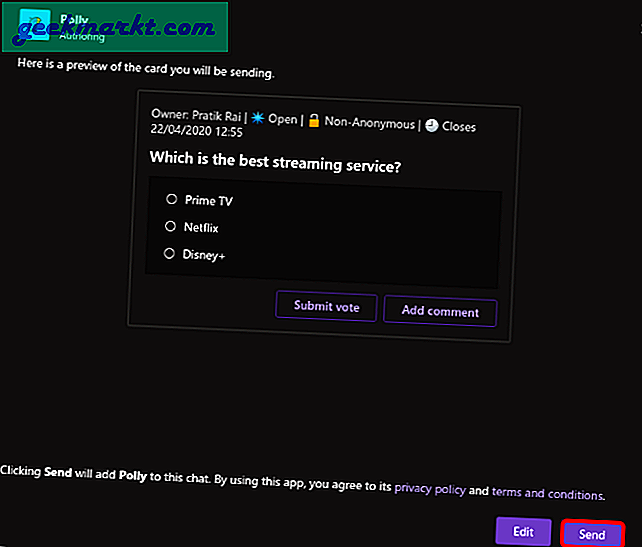
Avstemningen ser ut som følgende. Du kan se resultatene fra nettpratvinduet.
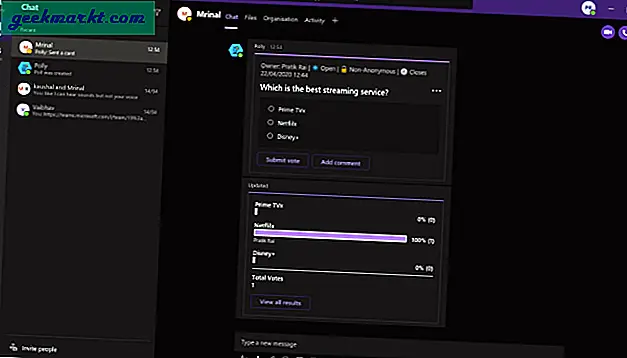
Start Polly raskt
Hvis du ikke finner Polly-knappen i chat-alternativene, kan du i stedet skrive “@polly” og raskt starte menyen for avstemning.
Priser
Polly er tilgjengelig både som en frittstående app og som et tillegg for samarbeidsapper som Slack og Microsoft Teams. I utgangspunktet er det gratis med ubegrensede meningsmålinger og fem spørsmålstider. Du vil sjelden føle behov for å oppgradere til pro-varianten ($ 99 / måned), da det gir ganske mange tillegg som spørsmålsmaler, rapporter osv.
Avsluttende ord
Når det gjelder funksjoner, føles Microsoft Teams et mer polert og funksjonsrikt alternativ enn Slakk og Zoom. For å vite mer om forskjellen mellom betalte og lisensierte varianter av Microsoft Teams, gå til denne lenken. For mer problemer eller spørsmål, gi meg beskjed i kommentarene nedenfor.
Les også: Lær hvordan du bruker Microsoft Teams ASAP